ОПИСАНИЕ ПРОГРАММЫ ТЕХНОЛОГИЧЕСКОГО
РАСЧЁТА АТП
Данная программа предназначена для технологического расчёта АТП. Запуск программы осуществляется путём активизации исполняемого файла “atp.exe”, находящегося в директории “c:\atp\data”.
Для запуска программы необходимы: операционная система WINDOWS 95/98, 8Мб RAM, память в объеме 2 Мб на жёстком диске, манипулятор типа “мышь”.
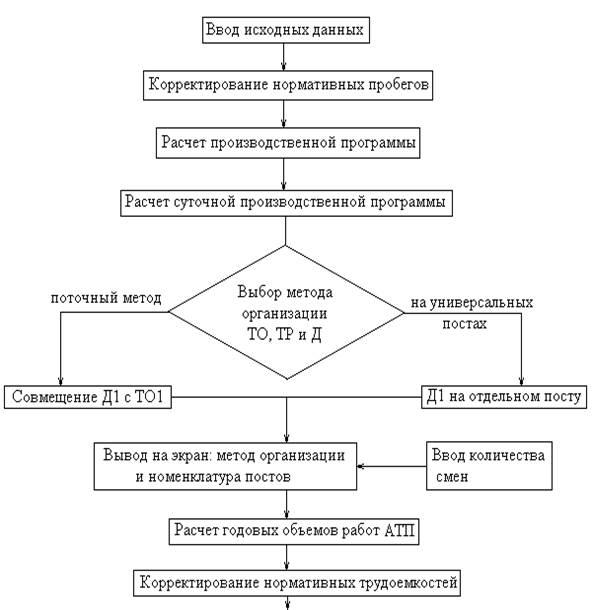
Рис.5.1., лист 1.Структура программы технологического расчета
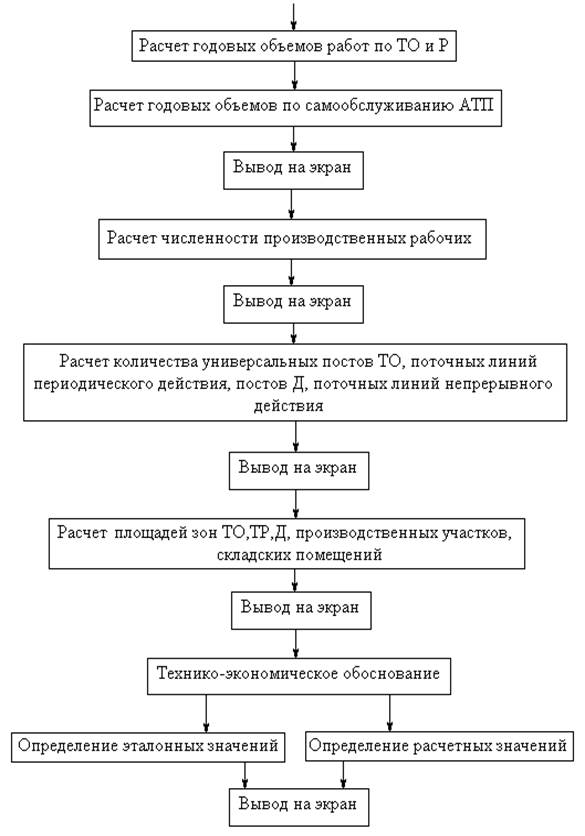
Рис.5.1., лист 2.Структура программы технологического расчета
Работа с программой технологического расчета
При запуске программы на экране появляется главное окно (рис.5.2).
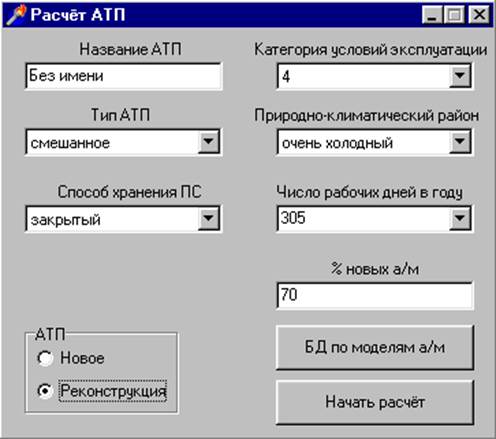
Рис. 5.2. Главное окно меню программы расчета АТП.
Для расчёта АТП необходимо задать следующие исходные данные: название АТП (любая строка), категорию условий эксплуатации (1-5), тип АТП (легковое, грузовое, смешанное, автобусное), природно-климатический район, способ хранения подвижного состава (открытый/закрытый), число рабочих дней в году, процентное соотношение новых и старых автомобилей и вид расчёта (новое АТП/реконструкция).
Перемещение между объектами на экране осуществляется с помощью мыши или путём нажатия клавиши TAB. При нажатии кнопки “БД по моделям а/м” на экране появляется окно просмотра основных необходимых технических характеристик доступных моделей ПС (рис.5.3.).
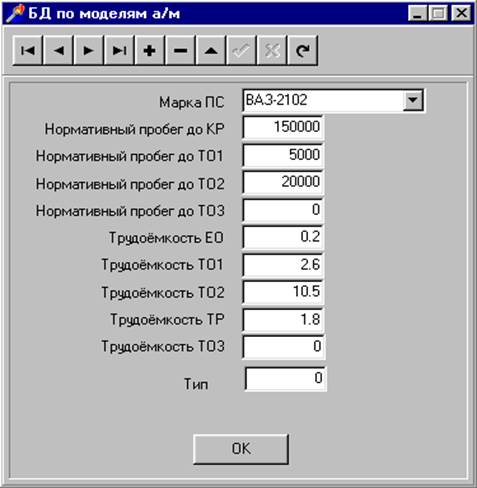
Рис. 5.3. Окно просмотра базы данных по моделям
подвижного состава
Закрытие окна осуществляется нажатием кнопки “ОК”.
При нажатии кнопки “Начать расчёт” в главном окне начинается собственно расчёт.
На экране появляется окно редактирования базы данных по автомобилям, находящимся на предприятии (рис.5.4).
Для начала расчёта необходимо задать: модель ПС, пробег с начала эксплуатации, суточный пробег, списочное количество, длину и ширину автомобиля данной модели. Переход к элементам списка осуществляется следующим образом:
- к первому элементу списка – нажатием кнопки  ;
;
- к следующему элементу списка – нажатием кнопки  ;
;
- к предыдущему элементу списка – нажатием кнопки  ;
;
- переход к последнему элементу списка – нажатием кнопки  ;
;
- добавление элемента в список – нажатием кнопки  ;
;

Рис. 5.4. Окно редактирования базы данных
 2015-05-13
2015-05-13 488
488







